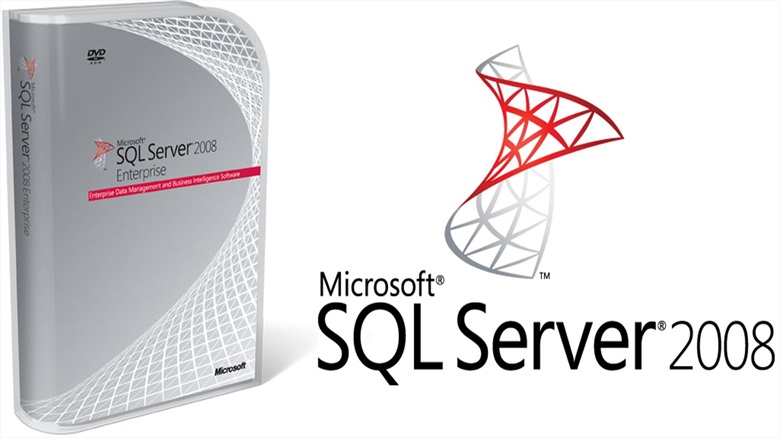效果简介:提起残影动画总是让我们想到Flash。现在我们通过FW也同样能制作出来漂亮的残影动画了,这主要归功于动态符号的合理运用,巧妙使用同一个动态元素会创造出不错的效果,当你看完了本节教程就会对这一点深信不疑。
操作步骤:在本节中我们只是单纯的说明残影效果的实现,所以这里只应用文字来代替美丽的图片。重要的是你要掌握这种创造方法。
一、建立动态符号
1、建立宽200像素、高80像素的场景,底色白。
2、选择Text Tool(文本工具)在场景中输入一个自定义文字。将它拖动到场景的左上角。
3、选中文字,按下F8转换成符号。在弹出的选择框中选择Animation(见图1)。

在FW自动弹出的动态符号设置面板中对该符号进行如下设置:首先在Frmaes(帧数量)项目中拉动左侧滑杆到“10”的位置;接下来在Opacity(透明度)项目中,指定第一个选项为“0”,即该动画将表现为从无到有。设置完成点击OK。这时会得到FW的询问提示。同样的点击OK。设置见图2。


|